Tidal, en av de ledande musikstreamingplattformarna känd för sin högtrogna ljudkvalitet, erbjuder en unik funktion som låter användare ladda ner musik för offlinelyssning. Oavsett om du förbereder dig för en lång resa eller beger dig till ett område med begränsad internetuppkoppling är Tidals offlineläge en livräddare.
Men många användare funderar på en grundläggande fråga: Var lagrar Tidal offlinemusik ? Är det i molnet, tar det upp värdefullt datautrymme, eller är det begränsat inom gränserna för din enhet?
I den här artikeln kommer vi att fördjupa oss i krångligheterna Tidals offlineljudlagringssystem, som belyser den mystiska processen bakom att spara dina älskade spellistor och album för offline-njutning.
Vi kommer inte bara att avslöja var musiken är lagrad, utan vi kommer också att dela med oss av några tips om hur du effektivt hanterar ditt offlinebibliotek, så att du får ut det mesta av din Tidal-upplevelse. Så låt oss ge oss ut på denna upplysande resa för att avslöja hemligheterna med Tidals offline musiklagring.
Innehållsguide Del 1. Hur laddar man ner spår från Tidal för offlinelyssning?Del 2. Var lagrar Tidal offlinemusik?Del 3. Hur tar man tag i tidvattenspår för offlinelyssning?Del 4. Bästa alternativet till Tidal MusicDel 5. Slutsats
Del 1. Hur laddar man ner spår från Tidal för offlinelyssning?
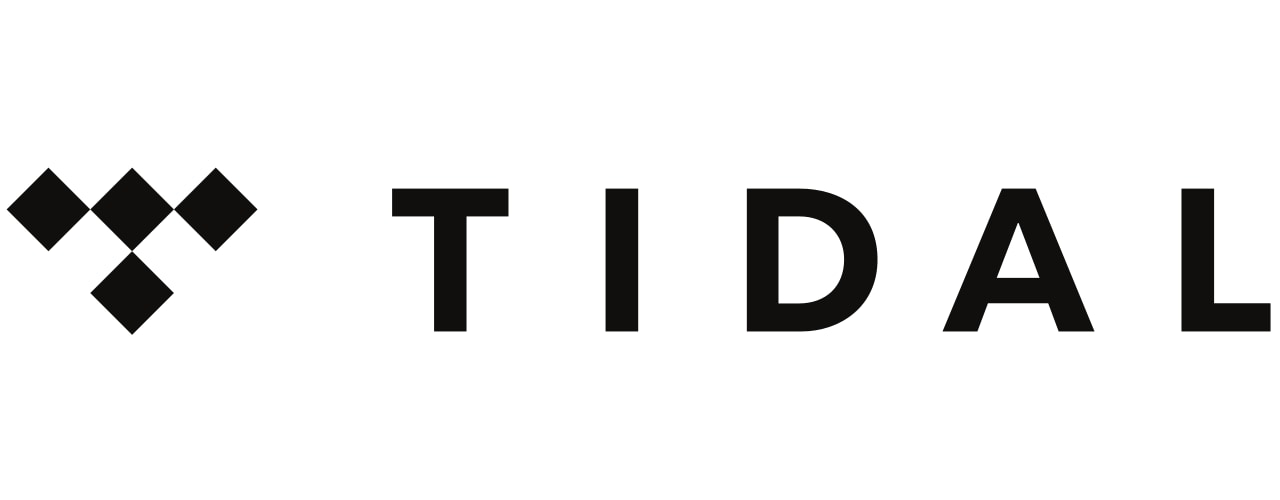
Tidal erbjuder en enkel och användarvänlig metod för att ladda ner spår, album och spellistor för offlinelyssning. Genom att följa dessa enkla steg kan du se till att din favoritmusik är lätt tillgänglig även när du inte är ansluten till internet. Låt oss gå igenom den officiella processen för att ladda ner spår på Tidal:
Steg 1: Uppdatera Tidal-appen
Se till att du har den senaste versionen av Tidal app installerad på din enhet. Frekventa uppdateringar ger ofta förbättringar och nya funktioner, vilket förbättrar din övergripande lyssningsupplevelse.
Steg 2: Öppna Tidal och logga in
Starta Tidal-appen och logga in på ditt personliga konto med dina egna referenser. Om du inte har ett konto måste du registrera dig för ett innan du fortsätter.
Steg 3: Sök efter musik
Använd sökfältet för att hitta den musik du vill ladda ner. Du kan söka efter specifika låtar, album eller artister.
Steg 4: Lägg till spår till ditt offlinebibliotek
När du har hittat innehållet du vill ladda ner navigerar du till albumet eller spellistan. Om du vill ladda ner enskilda spår kan du komma åt dem från albumets spårlista. För spellistor, öppna spellistan och fortsätt till nästa steg.
Steg 5: Aktivera offlineläge
För att börja ladda ner musiken, se till att du är ansluten till internet. Leta sedan upp knappen "Ladda ner", som vanligtvis representeras av en nedåtriktad pil eller en molnikon med en nedladdningssymbol. Klicka på den här knappen för att starta nedladdningen.
Steg 6: Övervaka nedladdningsprocessen
Appen kommer att indikera förloppet för nedladdningen, så att du kan spåra statusen för varje spår eller hela albumet/spellistan. Nedladdningstider kan variera beroende på din internethastighet och storleken på innehållet.
Steg 7: Få tillgång till ditt offlinebibliotek
När nedladdningen är klar är din musik redo för offlinelyssning. För att komma åt ditt offlinebibliotek trycker du på avsnittet "Min samling" eller "Offline" i appen, beroende på vilken Tidal-version du använder. Här hittar du allt nedladdat innehåll bekvämt lagrat och organiserat för enkel åtkomst.
Kom ihåg att tillgängligheten för offlinemusik beror på din prenumerationsplan. Vissa planer kan ha begränsningar för antalet spår du kan ladda ner, medan andra kan ge obegränsade nedladdningar. Se till att kontrollera dina prenumerationsuppgifter för att optimera din offlinelyssningsupplevelse.
Genom att följa dessa officiella steg kan du enkelt ladda ner dina favoritlåtar på Tidal, vilket garanterar en oavbruten och njutbar lyssningsupplevelse, oavsett om du är på en lång flygresa eller utforskar områden med begränsad internetanslutning. I nästa avsnitt kommer vi att utforska var Tidal lagrar dessa offline-spår på din enhet och hur du kan hantera dem effektivt.
Del 2. Var lagrar Tidal offlinemusik?
När du laddar ner spår, album eller spellistor på Tidal för offlinelyssning, lagrar appen musikfilerna på enhetens interna lagring eller ett externt lagringsalternativ (om tillgängligt). Platsen för den lagrade offlinemusiken varierar beroende på vilket operativsystem du använder. Låt oss utforska var Tidal lagrar offlinemusik på olika plattformar:
Del 2.1. På Android
På Android-enheter lagrar Tidal offlinemusik i appens privata lagringsområde. Den här platsen säkerställer att de nedladdade filerna endast är tillgängliga för Tidal-appen och inte lätt kan kommas åt eller manipuleras av användare. Den specifika sökvägen till offlinemusikmappen på Android är som följer:
- Intern lagring > Android > data > com.tidal.android > filer > offline
Observera att mappnamnet "com.tidal.android" kan variera något beroende på vilken Tidal-appversion du har installerat. Tänk också på att eftersom filerna lagras i appens privata lagring kommer du inte att kunna komma åt dem med en filhanterare om inte din enhet är rotad.
Del 2.2. På iOS
På iOS-enheter (iPhone och iPad) lagrar Tidal offlinemusik i appens sandlådemiljö. Apples sandlådemekanism säkerställer att appar är isolerade från varandra, vilket förbättrar säkerheten och dataskyddet. Som ett resultat lagras offlinemusikfilerna på en plats som endast är tillgänglig för Tidal-appen. Den specifika sökvägen till offlinemusikmappen på iOS är inte öppet tillgänglig på grund av iOS-apparnas sandlåda.
Del 2.3. På Mac
På Mac-datorer lagrar Tidal offlinemusik i en dedikerad cachemapp. Cachemappen finns vanligtvis i systemets användarbibliotek, som är dolt som standard i macOS. Följ dessa steg för att komma åt Tidal offline-musikmappen på en Mac:
- Öppna Finder.
- Klicka på "Go"-menyn i menyraden.
- Håll ned "Alternativ"-tangenten på tangentbordet för att visa alternativet "Bibliotek".
- Klicka på "Bibliotek" för att komma åt användarbiblioteket.
- Navigera till "Containers" > "com.tidal.desktop" > "Data" > "Library" > "Application Support" > "TIDAL" > "Cache" > "Offline"
- I den här mappen hittar du de cachade filerna som representerar offlinemusiken du har laddat ner från Tidal.
Del 2.4. På Windows
På Windows-datorer lagrar Tidal offlinemusik i en cachemapp i appens datakatalog. Den exakta sökvägen kan variera beroende på ditt Windows-användarnamn och systemkonfiguration. Följ dessa allmänna steg för att komma åt Tidal offline-musikmappen på en Windows-dator:
- Öppna File Explorer.
- Skriv eller klistra in följande sökväg i adressfältet: C:\Users
\AppData\Local\Packages\TIDAL. \LocalCache\Offline - Byta ut "
" med ditt Windows-användarnamn och " ” kommer att vara en unik identifierare för din Tidal-appinstallation.
Tänk på att cachemappar kan rensas automatiskt om din enhet har lite lagringsutrymme eller om du manuellt rensar appens cache. Dessutom är Tidals offlinemusikfiler krypterade för att skydda upphovsrätts- och licensavtalen, vilket innebär att de bara kan spelas upp via den officiella Tidal-appen och inte kan kopieras eller överföras till andra enheter direkt.
Att förstå var Tidal lagrar offlinemusik hjälper dig att hantera ditt nedladdade innehåll effektivt, särskilt om du behöver rensa lagringsutrymme eller felsöka eventuella problem relaterade till offlinelyssning. Kom alltid ihåg att respektera upphovsrättslagarna och använd nedladdning av offlinemusik endast för personliga lyssningsändamål.
Del 3. Hur tar man tag i tidvattenspår för offlinelyssning?
Medan Tidal erbjuder en officiell metod för att ladda ner spår för offlinelyssning i appen, kan vissa användare söka alternativa sätt att ta tag i Tidal-spår som MP3-filer. Med det sagt, här är några metoder som användare kan försöka konvertera Tidal-spår till MP3-filer för offlinelyssning. Kom ihåg att använda dessa metoder ansvarsfullt och endast för personligt bruk.
Online Tidal till MP3-konverterare:
Vissa webbplatser hävdar att de erbjuder onlinetjänster för att konvertera Tidal-spår till MP3-filer. Dessa plattformar tillåter användare att mata in Tidal track URLs och sedan konvertera och ladda ner spåren som MP3-filer. Många av dessa tjänster är dock tveksamma, och deras laglighet är ofta tveksam. Dessutom kanske ljudkvaliteten för de konverterade filerna inte matchar de ursprungliga Tidal-spåren på grund av komprimering och andra faktorer.
Offlineprogramvara och plugins:
Det finns program och webbläsarplugins tillgängliga som gör anspråk på att ladda ner Tidal-spår och konvertera dem till MP3-filer för offlinelyssning. I likhet med onlinekonverterare väcker användningen av sådana verktyg etiska och juridiska problem. Dessutom kan dessa verktyg bli föremål för frekventa uppdateringar och kanske inte fungerar lika effektivt som Tidals officiella nedladdningsfunktion.
Skärminspelning/streaming:
Vissa användare tar till skärminspelning eller streamingprogramvara för att fånga Tidal-spår medan de spelar på sina enheter. Denna metod spelar in ljudutgången, inklusive eventuella systemljud, vilket kan resultera i försämrad ljudkvalitet. Det är också en tidskrävande process som kräver att hela spåret spelas upp för inspelning.
För en legitim offlinelyssningsupplevelse bör användare lita på Tidals officiella nedladdningsfunktion och följa riktlinjerna i del 1 av denna artikel. Genom att göra det kan användare njuta av sin favoritmusik lagligt och utan att bryta mot upphovsrättsbestämmelserna.
Som en ansvarsfull användare och musikentusiast är det viktigt att stödja artister och kreatörer genom att använda legitima streamingtjänster och respektera deras immateriella rättigheter. Tidal och andra musikstreamingplattformar ger värdefulla möjligheter för artister att dela sitt arbete med världen, och att stödja dem på lagliga sätt säkerställer en blomstrande musikindustri som alla kan njuta av.
Del 4. Bästa alternativet till Tidal Music
Låt oss utforska de olika funktionerna i iOS-Unlocker toolkit, en mångsidig lösning som gör det möjligt för användare att komma åt sin favoritmusik från en rad streamingplattformar. Den här omfattande verktygssviten har utformats eftertänksamt för att prioritera användarvänlighet och användarvänlighet.
Gratis nedladdning Gratis nedladdning
Den här verktygslådan innehåller en rad metoder som gör att du enkelt kan hämta musiken du älskar från olika streamingtjänster, inklusive Spotify, Apple Music, Audible och Amazon Music. Detta ger en fantastisk möjlighet att konvertera dina favoritlåtar från dessa plattformar till anpassningsbara filformat som MP3.
Flera nyckelfunktioner ingår i detta verktyg, inklusive:
- Möjlighet för batchkonvertering: Effektivisering av detta verktyg låter dig konvertera grupper av spår samtidigt till ditt föredragna format, vilket sparar värdefull tid och ansträngning.
- Omfattande formatkompatibilitet: Flexibilitet är av största vikt, eftersom det här verktyget stöder konvertering av dina spår till en mängd olika format, inklusive men inte begränsat till MP3 och WAV.
- Snabba omvandlingshastigheter: Snabb drift är i framkant, vilket gör att du snabbt kan säkra dina värdefulla spår utan att behöva utstå långa vänteperioder.
- Utgång av överlägsen kvalitet: Du kan vara säker på att de konverterade banorna kommer att bibehålla sin förträfflighet, eftersom detta verktyg garanterar utgångar av hög kaliber utan någon kvalitetsförlust.
iOS-Unlocker-paketet omfattar fyra distinkta verktyg: Spotify Music Unlocker, Apple Music Unlocker, Amazon Music Unlocker och Audible Unlocker. Genom dessa verktyg har du inte bara möjlighet att ladda ner musik utan även poddsändningar och ljudböcker, vilket tillgodoser ett brett utbud av ljudpreferenser.
Den verkliga fördelen här är att dessa verktyg befriar dig från nödvändigheten av en aktiv internetanslutning. Det betyder att du kan njuta av dina älskade låtar, podcaster och ljudböcker när det passar dig, oavsett var du är.
Det fantastiska med iOS-Unlocker och dess svit av verktyg är deras förmåga att hjälpa dig att lyssna på spår på vilken enhet du vill. Du kan lyssna på låtarna på din dator, din telefon, din bil och till och med mediaspelare. Skaffa verktyget nu!
Del 5. Slutsats
Så, var lagrar Tidal offlinemusik på din enhet? Vi har svarat på den frågan i den här artikeln. Sammanfattningsvis låter Tidals offlinemusikfunktion användare njuta av sina favoritlåtar, album och spellistor utan internetanslutning.
Genom att följa den officiella metoden kan användare enkelt ladda ner musik för offlinelyssning på sina enheter, vilket garanterar oavbruten njutning även i områden med begränsad anslutning.
Att förstå var Tidal lagrar offlinemusik på olika plattformar kan hjälpa användare att hantera sitt nedladdade innehåll effektivt. På Android lagras musiken i appens privata lagringsområde, medan den på iOS hålls i appens sandlådemiljö. På Mac finns offlinemusiken i en dedikerad cachemapp, och på Windows lagras den i appens datakatalog.
Folk läser också Hur man laddar ner Amazon Music till iPhone: En steg-för-steg-guide Lås upp din favoritmusik: Guiden till att konvertera Spotify till MP3
Skrivet av Rosie
Senast uppdaterad: 2023-08-02